Ubuntu 23.04“Lunar Lobster”中的新功能
已發表: 2023-04-09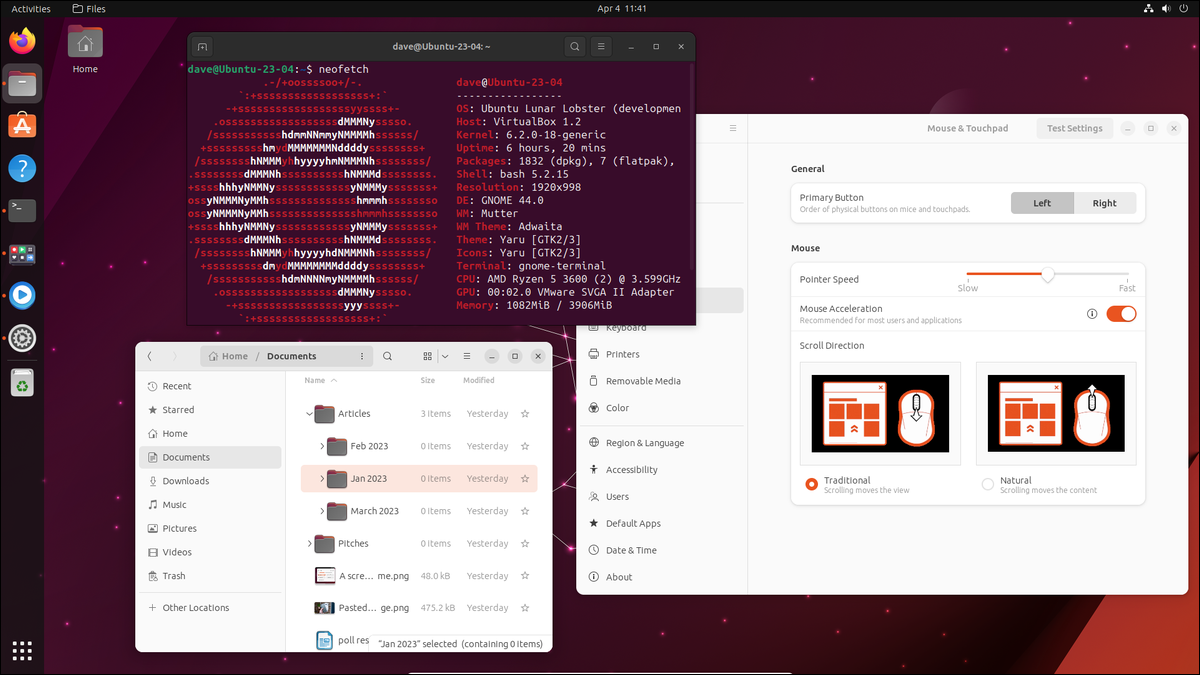
Canonical 最新發布的 Ubuntu Linux 桌面離我們如此之近,我們可以聽到它的爪子發出咔嗒聲。 為了讓您了解 2023 年 4 月 20 日到來時會發生什麼,我們對農曆龍蝦進行了一次回顧。
Ubuntu Linux 23.04——“農曆龍蝦”
一個新的安裝程序
侏儒44
系統菜單和快速設置按鈕
文件瀏覽器
設置應用
其他更新
捕捉一切
軟件版本
你應該升級嗎?
Ubuntu Linux 23.04——“月球龍蝦”
Lunar lobster 是 Ubuntu 桌面 Linux 發行版的第 38 版。 Canonical 的編號方案使用發布的年份和月份,並且由於 Lunar Lobster 的生日將是 4 月 20 日,因此此版本為 23.04。
這是一個臨時版本,是每個長期支持版本之間的三個每 6 個月發布一次的版本之一。 臨時版本獲得九個月的支持,包括錯誤修復、修補程序、更新和升級。 相比之下,LTS 版本有五年的支持。 上一個 LTS 版本是 22.04,下一個版本是 24.04,將於 2024 年 4 月到期。
Lunar Lobster 採用了 Canonical 的新安裝程序,將 GNOME 升級到版本 44“Kuala Lumpur”,見證了 Cinnamon 成為 Ubuntu 官方自旋,提供了新內核,並帶來了預期的新壁紙集合。
點發布發行版的問題——與滾動發布發行版相反——是升級是否值得。 讓我們來看看。 請記住,在實際發布之前,我們正在查看候選發布版本。 最終版本可能會有細微差別。
相關:什麼是最新的 Ubuntu LTS 版本?
一個新的安裝程序
對於每個新的 Ubuntu 版本,安裝程序可能在每台計算機上只使用一次。 不過,它的外觀和行為方式仍然很重要。 初次使用 Ubuntu 的用戶需要清晰呈現和簡單理解安裝過程中的步驟。
他們需要在安裝過程中對選擇選項和做出選擇感到自在。 如果他們因為不確定安裝是否有效而退出安裝,那麼安裝程序的設計就失敗了。
更糟糕的是,如果用戶在不完全確定自己做出了正確的選擇並最終得到一個行為不端或無法操作系統的情況下繼續前進,他們可能會因為“它太難了”而放棄 Linux。
新的 Linux 安裝程序是使用 Google 的 Flutter SDK 構建的。 它利用 Canonical 現有的 Subiquity 和 Curtin 服務器安裝項目。
它執行與以前相同的工作,以相同的順序使用許多相同的屏幕,但具有清晰和現代的感覺。
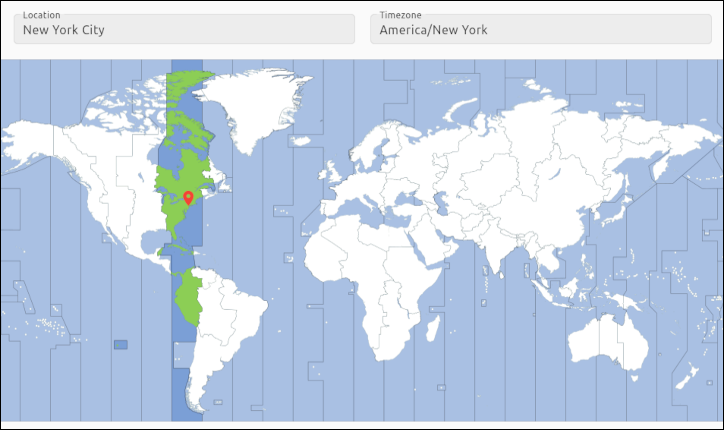
您會注意到改進的一個方面是您在安裝操作系統時看到的幻燈片。 這已經用可以在幻燈片中暫停、向前移動或向後移動的控件進行了修飾。
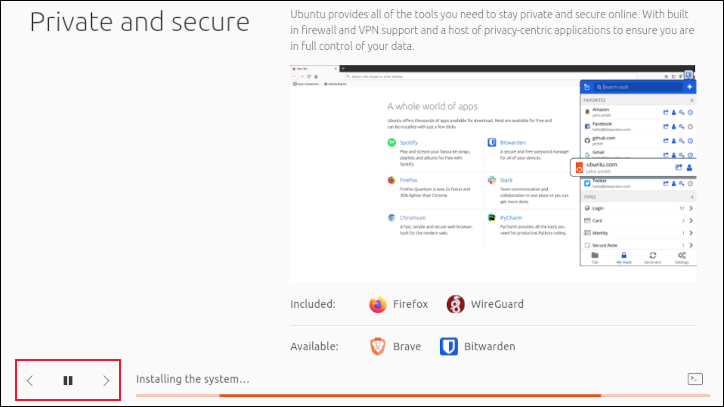
相關:如何安裝 Linux
侏儒44
Lunar Lobster 在其受支持的桌面環境列表中添加了官方的 Cinnamon 旋轉。 您還可以獲得帶有 KDE、LXQt、Budgie、UKUI、MATE、Unity 或 Xfce 桌面的 Ubuntu。 我們將查看使用 GNOME 的默認桌面版本。
GNOME 桌面每六個月左右更新一次。 最新版本是 GNOME 44。GNOME 44 沒有開闢新天地,但它確實有一些不錯的改進和補充。
系統菜單和快速設置按鈕
快速設置按鈕現在支持兩行文本。 按鈕的名稱以大文本顯示,如果存在,附加信息的第二行以小文本顯示。
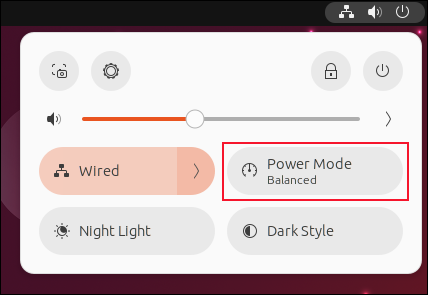
例如,“電源模式”按鈕將在第二行顯示當前電源模式,如果您運行的是 Wi-Fi 適配器,“Wi-Fi”按鈕將顯示連接的 Wi-Fi 網絡的名稱.
在後台運行的應用程序數量顯示在系統菜單的底部。
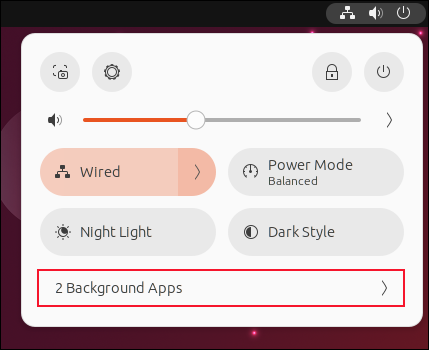
單擊箭頭可打開“後台應用程序”菜單。
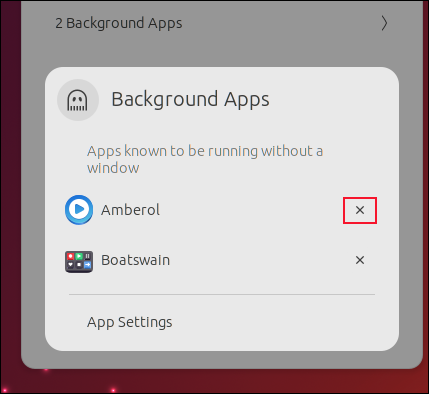
單擊應用程序名稱旁邊的“x”可關閉該應用程序。 您不能像使用系統托盤圖標那樣右鍵單擊一個條目並獲得上下文菜單。 隨著時間的推移,可能會添加更多功能。
在系統菜單的左上角,有一個新的屏幕截圖圖標。
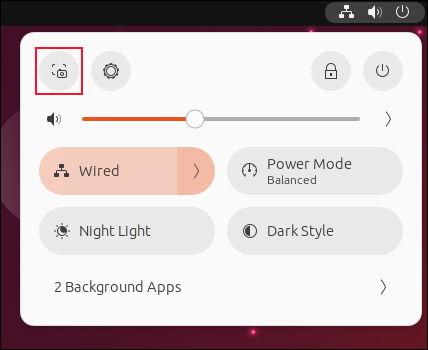
單擊此按鈕與按 PrtSc 鍵完全相同,允許您截取整個屏幕、屏幕的一部分或選定窗口的屏幕截圖。
文件瀏覽器
文件瀏覽器使用文件的縮略圖,如果它們是它可以識別和讀取的類型。
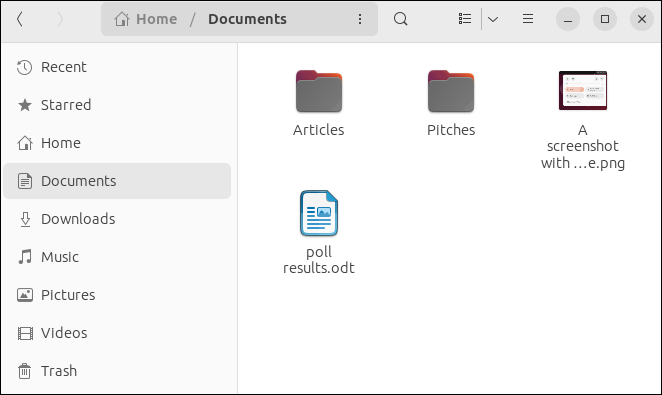
單擊漢堡菜單並選擇Preferences > General > Expandable Folders in List View
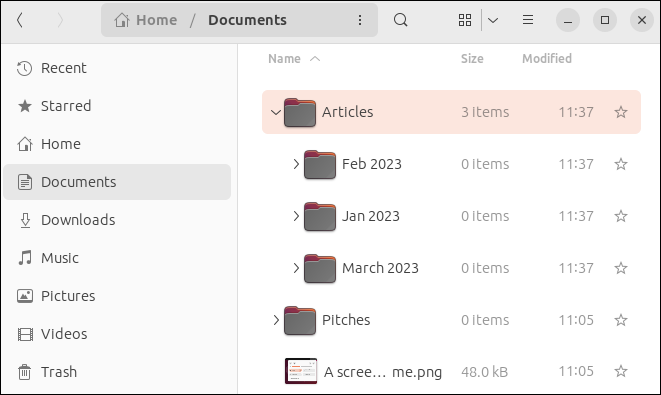
切換到列表視圖,您就可以在列表視圖內導航目錄樹。

需要縮短的長文件名現在在名稱中間有省略號“...”,而不是在末尾。 這意味著您仍然可以看到已縮短文件名的文件類型。
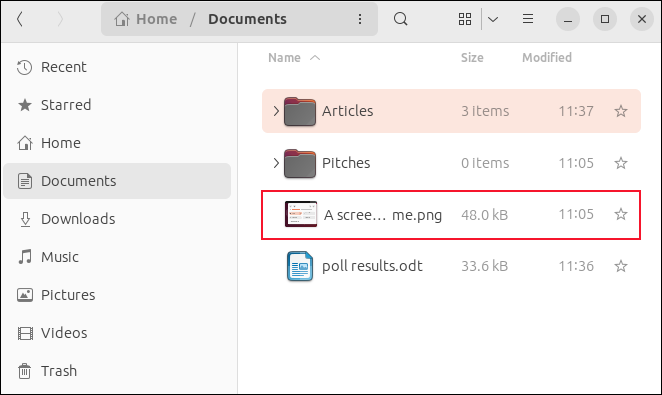
右鍵單擊選項卡會顯示選項卡上下文菜單。
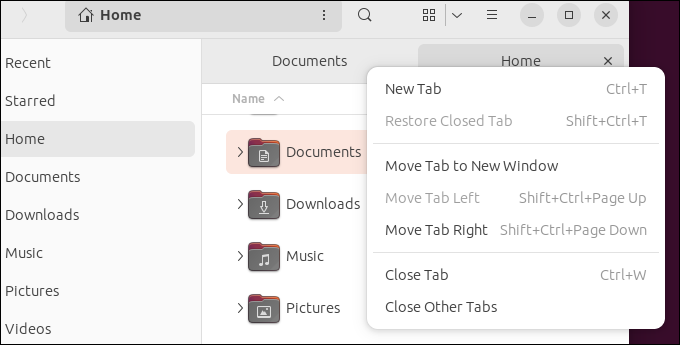
它允許您關閉一個選項卡、關閉所有其他選項卡、重新打開上次關閉的選項卡、向左或向右移動一個選項卡,或者在新的文件瀏覽器窗口中打開一個選項卡。
您現在可以粘貼複製的圖像並創建圖像文件。 在 Web 瀏覽器中右鍵單擊圖像,然後從上下文菜單中選擇“複製圖像”。
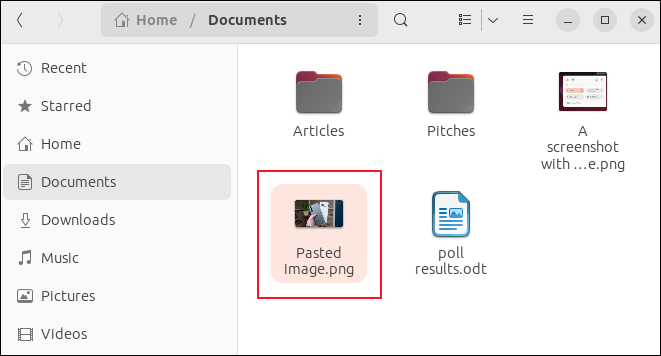
然後右鍵單擊文件瀏覽器並從上下文菜單中選擇“粘貼”。 您會看到一個名為“Pasted Image”的新文件。
GNOME 控制台(不是默認的終端窗口)具有打開的選項卡的概覽。 打開兩個或多個選項卡後,按“Ctrl+Shift+O”可打開選項卡概覽。
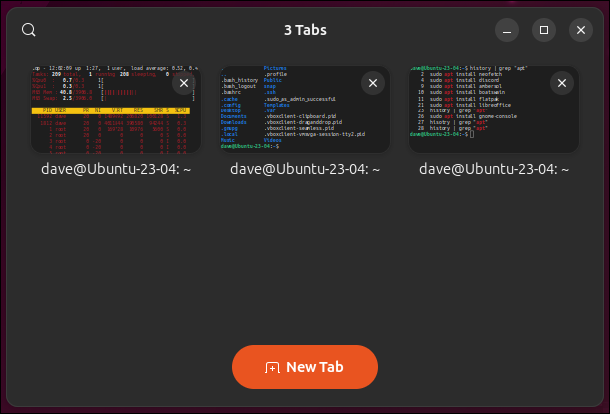
您可以關閉選項卡、通過拖動重新排序以及打開新選項卡。 單擊縮略圖可關閉概覽並使該選項卡成為當前選項卡。
設置應用
“設置”應用程序改進了“鼠標和触摸板”和“鍵盤”面板。 它們看起來更好,更直觀,並允許在筆記本電腦上配置觸摸板手勢。
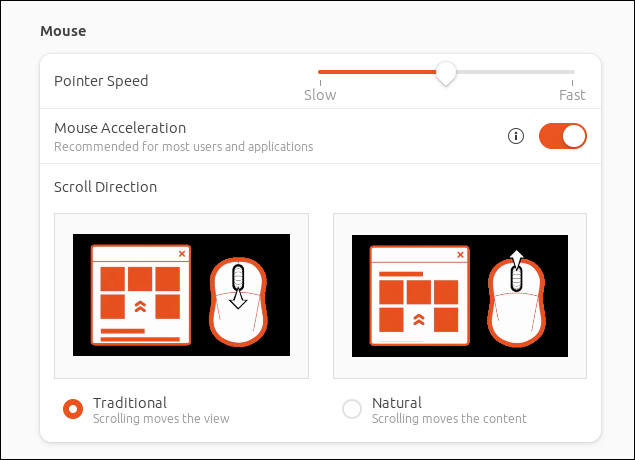
Settings > Network > VPN對話框現在提供 Wireguard VPN 作為選項。
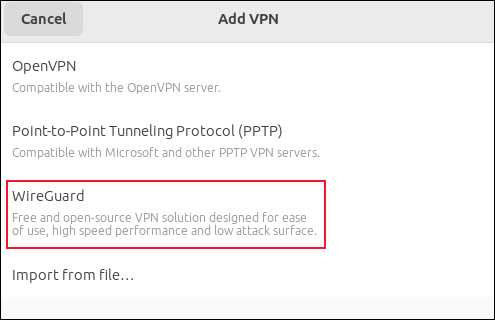
“關於”窗格顯示內核版本。
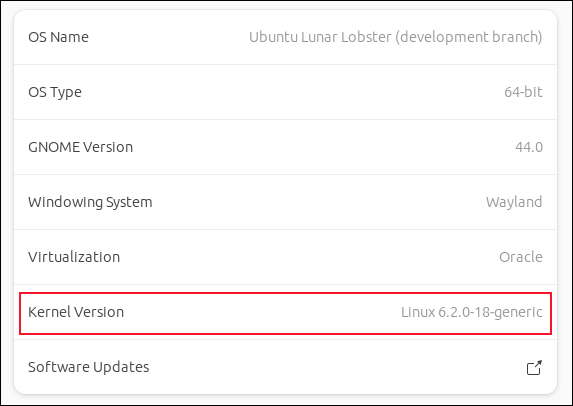
“輔助功能”窗格現在將條目分組為邏輯類別。 這應該可以更輕鬆地找到您要查找的選項。
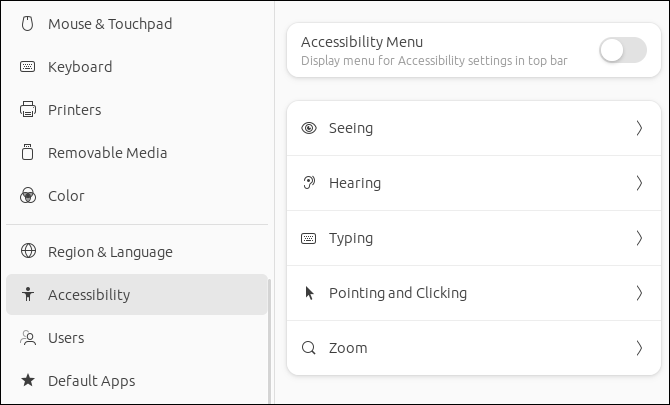
其他更新
當然,如果沒有大量新壁紙,新的 Ubuntu 就不會是新的 Ubuntu。 這裡有很多可供選擇,包括令人不安的洛夫克拉夫特式漂白跨月龍蝦形象。
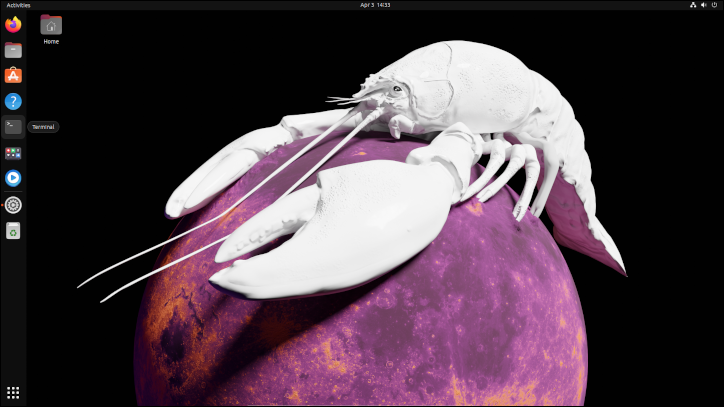
登錄屏幕顯示比以前更大的用戶頭像。
Mutter 具有更好的 Wayland 集成,這應該有助於使分數縮放更平滑。
GNOME 開發人員繼續他們挖掘和替換 GTK3 代碼的工作。 這項工作仍在進行中,但他們正在取得良好進展。
捕捉一切
Canonical 繼續將其 Snap 應用程序打包和部署系統推為市場上唯一的遊戲。 Snap 是一種與分發無關的方式,將應用程序及其依賴項打包為一種迷你容器。 該應用程序在其自己的沙盒環境中運行。
在這個領域還有其他競爭性的倡議,例如 Flatpak。 Canonical 已決定從版本 23.04 開始刪除對 Flatpak 的支持。 您可以繼續自己安裝 Flatpak,但默認情況下它不會存在。
不僅如此,所有官方 Ubuntu 版本都在效仿。 這意味著 Flatpak 以及將 Flatpak 集成到 Ubuntu 軟件應用程序中的相關軟件包將不會捆綁到任何官方 Ubuntu 版本(如 Kubuntu、Lubuntu 或 Ubuntu MATE)中的 Lunar Lobster 中。
對於我們在測試期間安裝的應用程序,Ubuntu Software 應用程序讓我們可以選擇從 DEB 文件(如果存在)和選擇的 Snap 文件進行安裝。
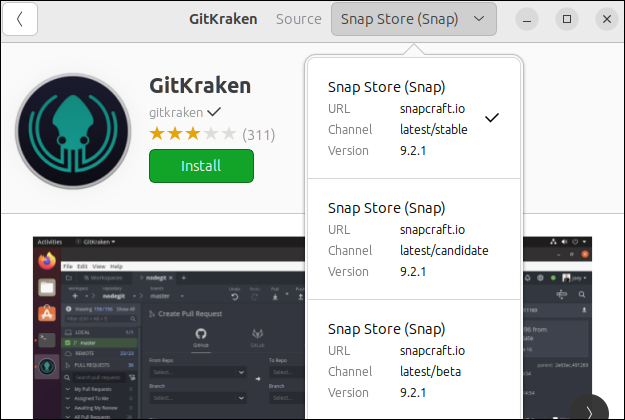
普通用戶不會知道其中的區別。 那些使用 Snaps 但不想使用 Snaps 的人將能夠通過apt或安裝 Flatpak 並使用它來安裝應用程序。
相關:如何在 Linux 上使用 Snap 包
軟件版本
大多數軟件包已更新。 以下是一些主要應用程序的版本。 這些要么與 Lunar Lobster 捆綁在一起,要么是從 Lunar 存儲庫安裝的版本。
- 內核:6.2.0-18-通用
- 自由辦公室:7.5.2.2 (X86_64)
- 雷鳥:102.9.1
- 火狐:111.0.1
- 文件:44.0
- 海灣合作委員會:12.2.0-17ubuntu1
- 二進制實用程序:2.4
- glibc :2.37
- GNU 調試器:13.1-2ubuntu2
你應該升級嗎?
具有關鍵任務安裝的用戶將運行 LTS 版本,並等待下一個 LTS 版本。 臨時版本甚至沒有在他們的雷達上註冊。
對於普通的 Ubuntu 桌面用戶來說,情況就不同了。 更新的內核和帶有錯誤修復和安全補丁的更新的軟件應用程序總是很有吸引力。 如果是您,您可以從官方測試版發布頁面下載 Ubuntu 23.04 ISO 並將其安裝在您的 PC 上或在 VirtualBox 中進行測試。
對 GNOME 44 的細微調整繼續增加潤色,令人耳目一新,表明開發人員正在傾聽用戶的意見。 僅憑 GNOME 調整是否足以讓您升級,這將是個人決定,但結合新內核和更新後的軟件,這裡足以保證升級。
相關:如何在 VirtualBox 中安裝 Linux
